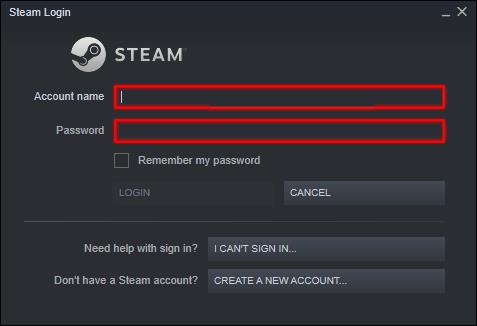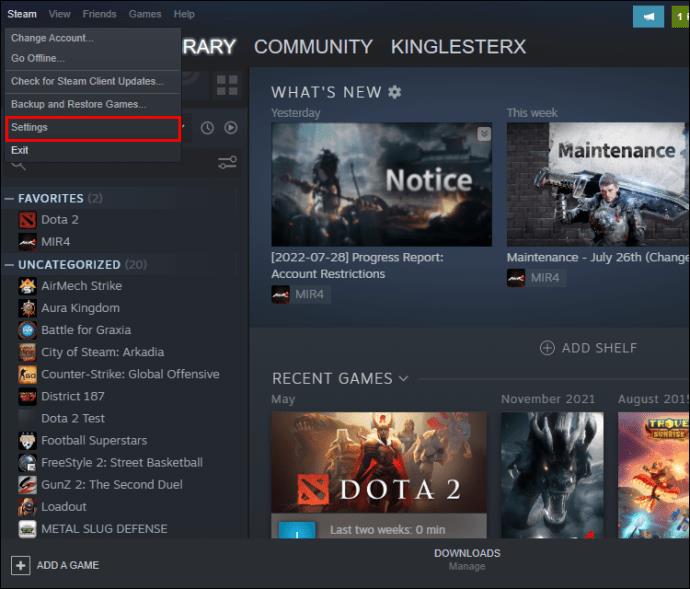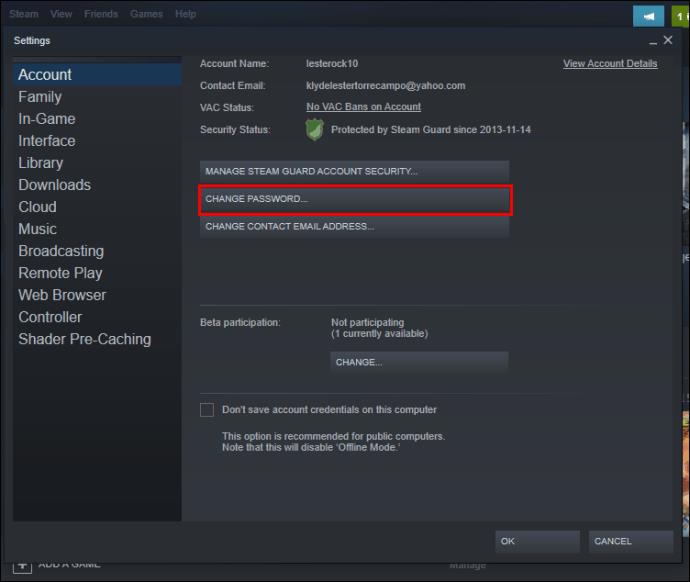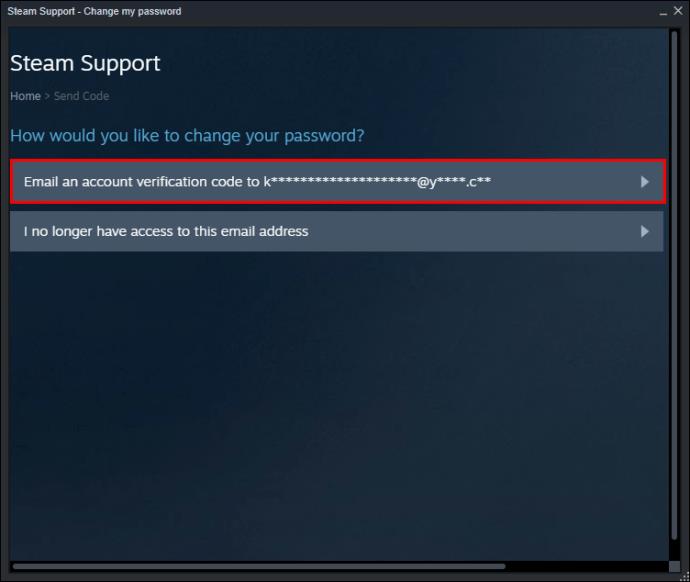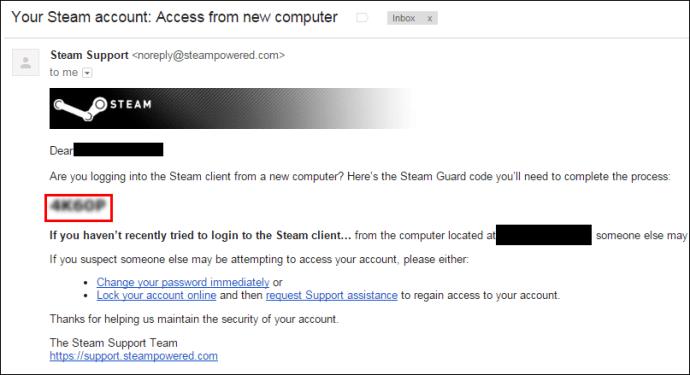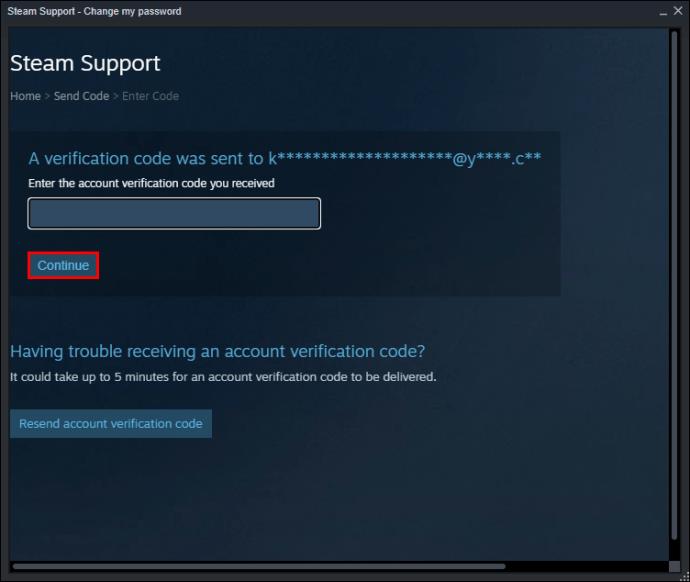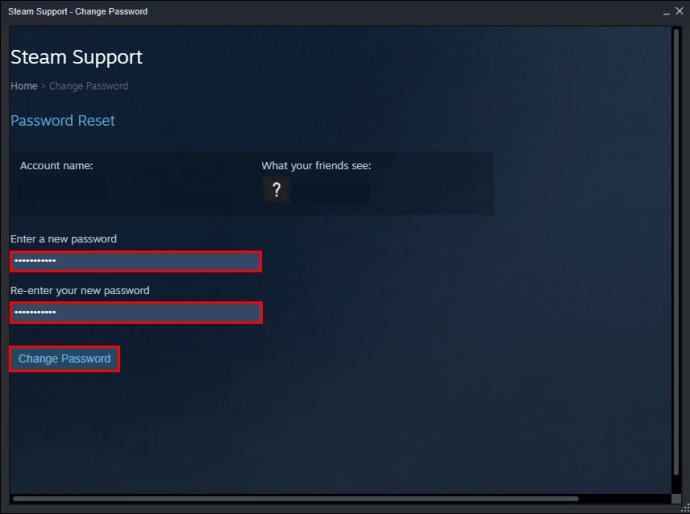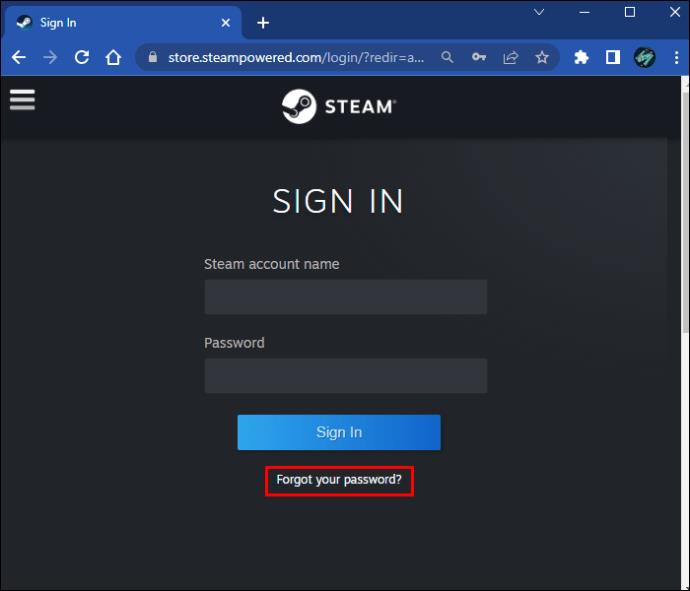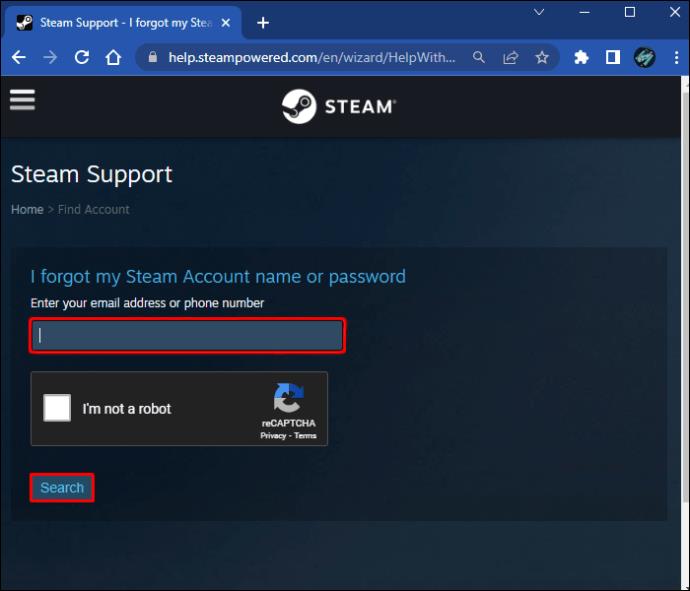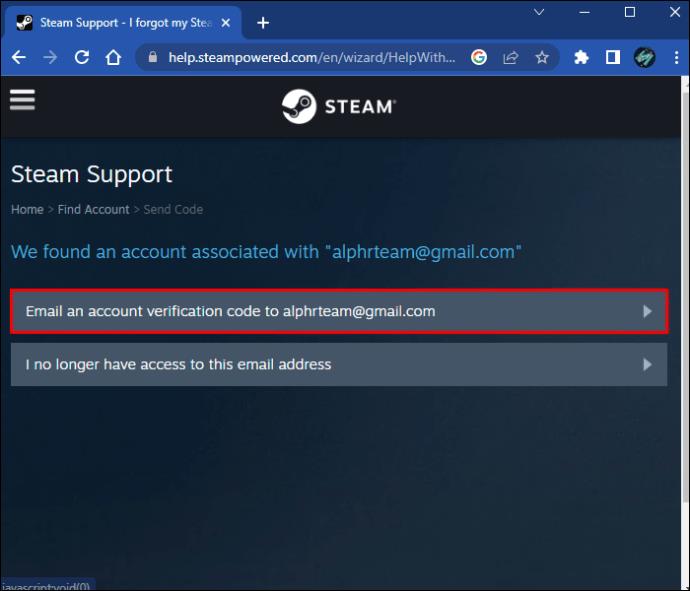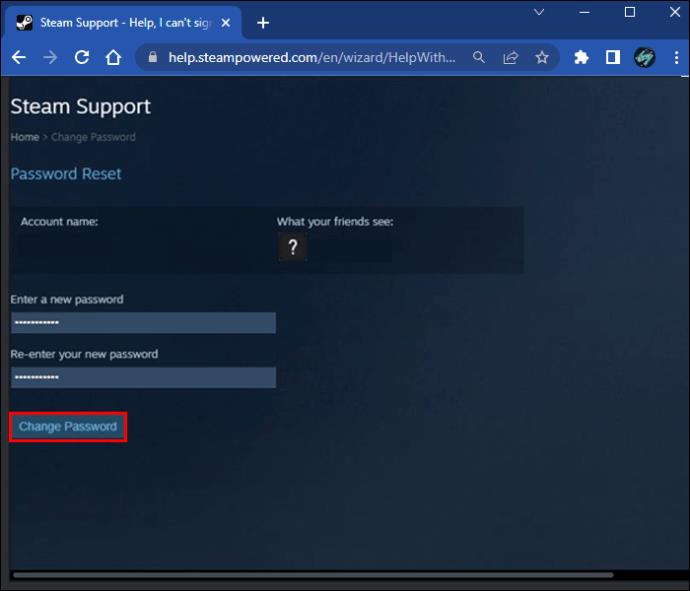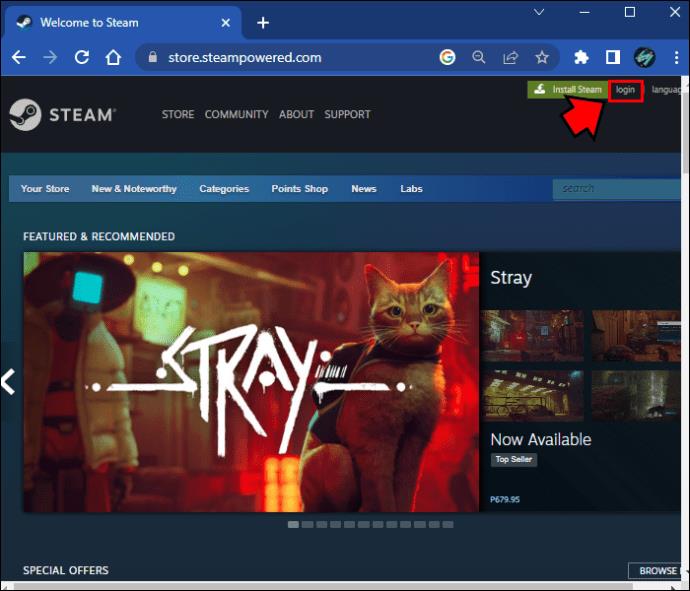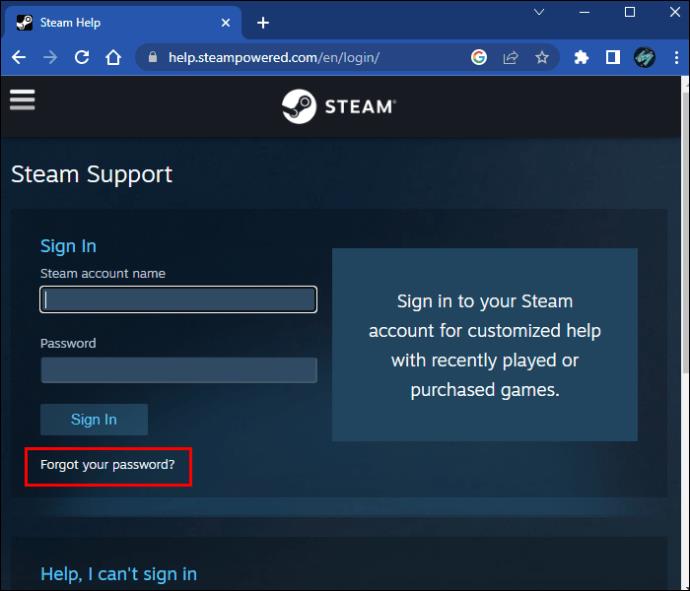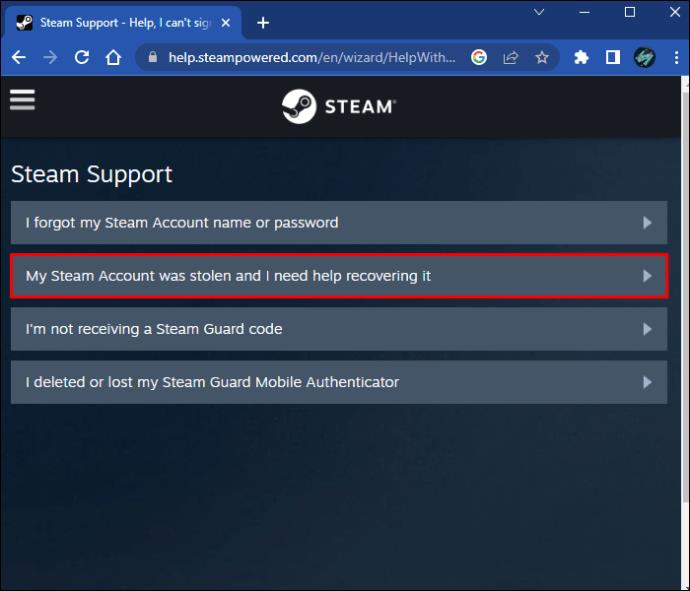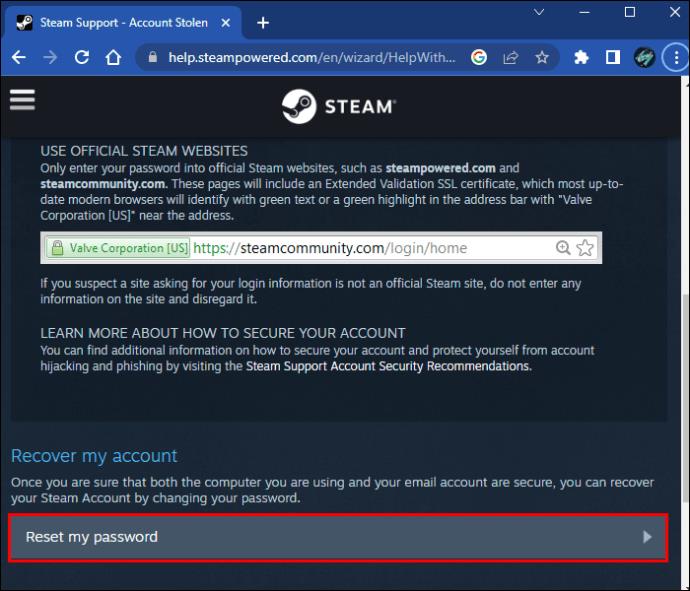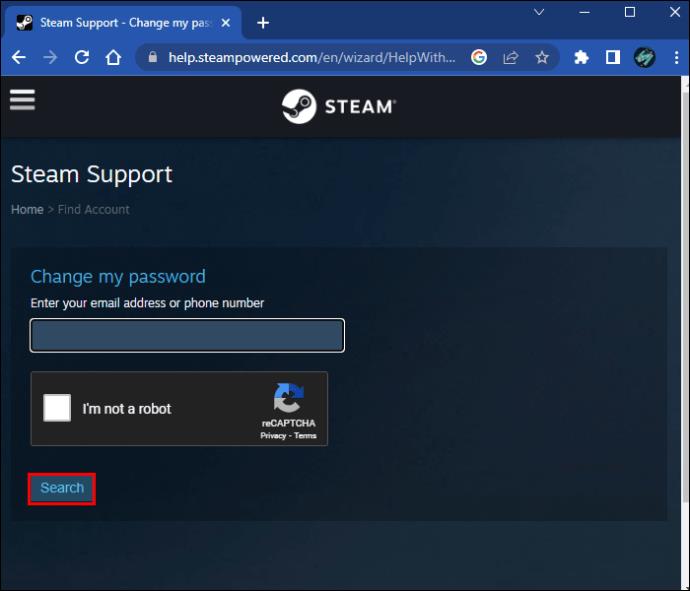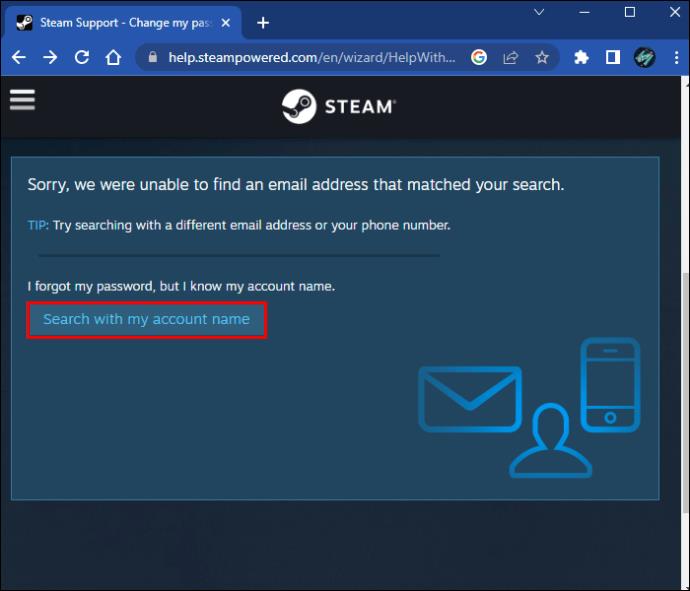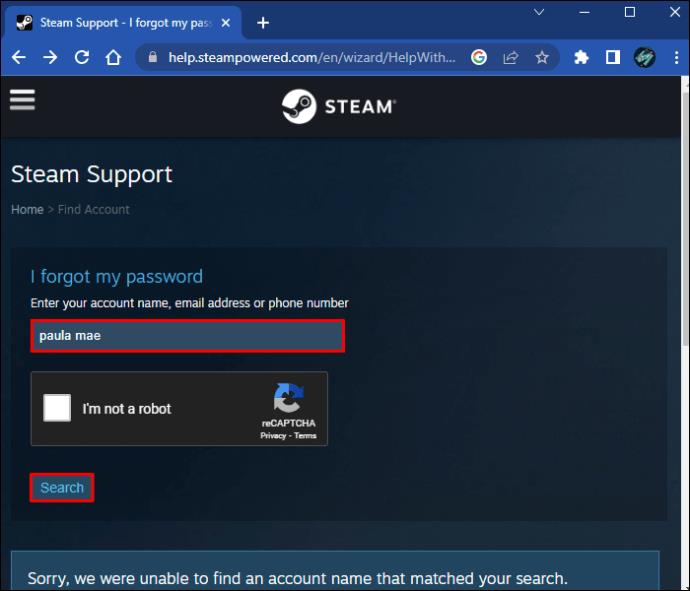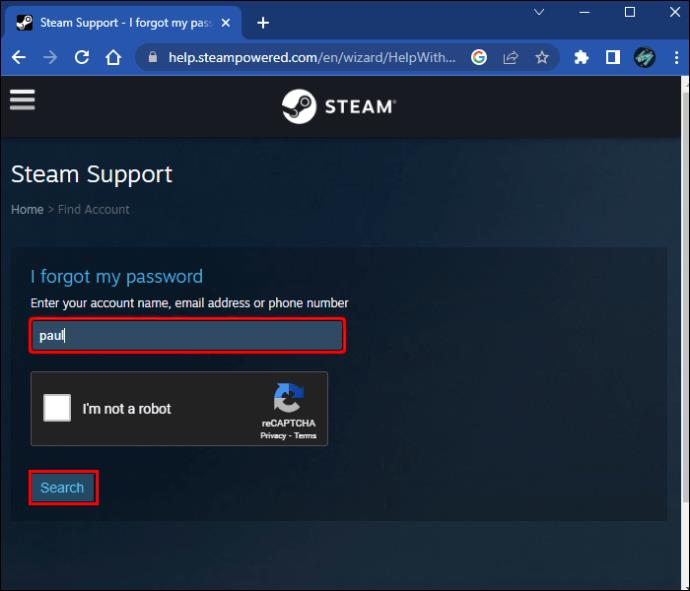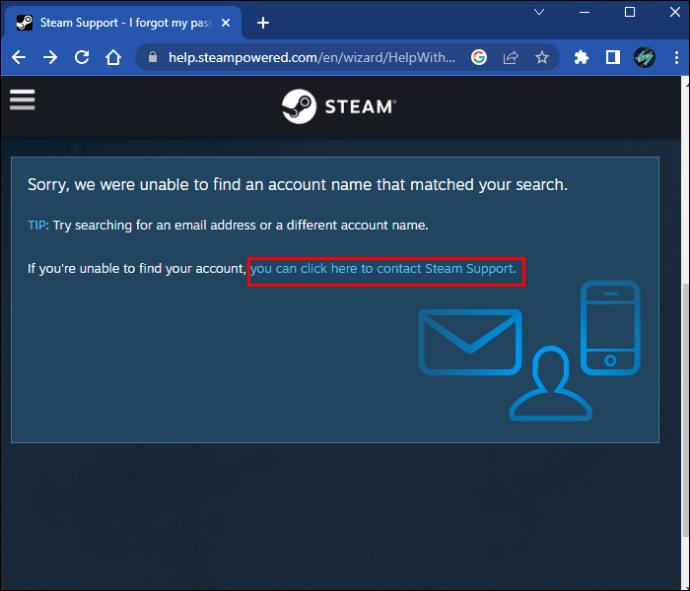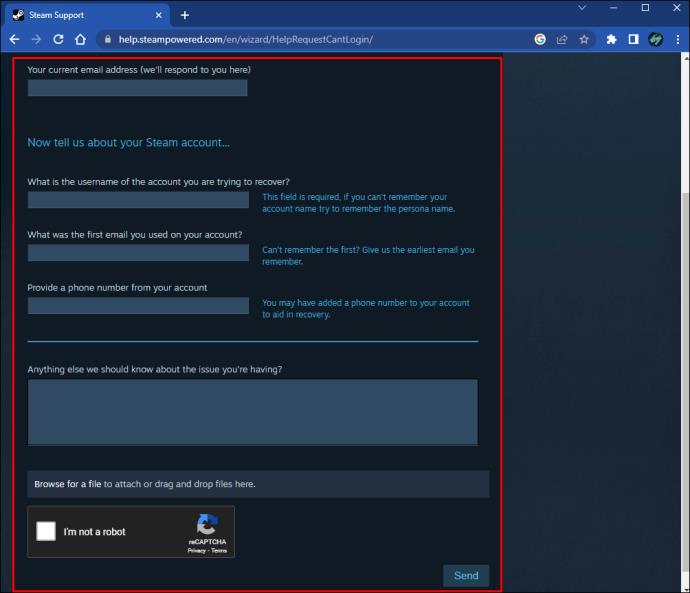إنه خوف لدى جميع اللاعبين في مرحلة ما: اختراق حساب Steam الخاص بهم. مع الألعاب والحفظ والعناصر الثمينة داخل اللعبة على الإنترنت ، من السهل أن تقلق عندما يتم اختراق معلومات حسابك. إذا كنت من القلة غير المحظوظين الذين تم اختراق حسابهم ، فلا داعي للذعر.

في هذه المقالة ، سنرشدك خلال الخطوات التي تحتاج إلى اتخاذها لتأمين حسابك واستعادة التشغيل. لذا ، سواء تم اختراق حسابك أو كنت تتطلع فقط للبقاء في الطليعة ، استمر في القراءة!
خطوات يجب اتخاذها عند اختراق Steam
مثل أي منصة حديثة أخرى على الإنترنت ، فإن Steam ليست محصنة ضد المتسللين. في الواقع ، كانت هناك عدة تقارير عن أشخاص تعرضوا للاختراق حساباتهم وغير قادرين على الوصول إلى ألعابهم أو معلوماتهم.
بمجرد حصولهم على حق الوصول ، يمكن للمتسللين إلحاق أضرار جسيمة ، بما في ذلك حذف الألعاب وتغيير تفاصيل الحساب وسرقة المعلومات الشخصية. يمكنهم حتى سرقة ألعابك للبيع في السوق السوداء.
لذا ، ماذا تفعل إذا تم اختراق حساب Steam الخاص بك؟
قم بتشغيل برنامج مكافحة الفيروسات على الفور
بمجرد أن تدرك وجود خطأ ما في حساب Steam الخاص بك ، فمن المهم اتخاذ إجراء على الفور لتقليل الضرر وحماية بياناتك.
تتمثل إحدى الخطوات الأولى التي يجب عليك اتخاذها في تشغيل برنامج مكافحة الفيروسات لفحص نظامك بحثًا عن البرامج الضارة. غالبًا ما يستخدم المتسللون البرامج الضارة للوصول إلى حسابك وسرقة المعلومات الحساسة. يمكن أن يساعد برنامج مكافحة الفيروسات في اكتشاف هذه البرامج الضارة وإزالتها ، مما يحمي جهاز الكمبيوتر الخاص بك من المزيد من التلف.
بالإضافة إلى ذلك ، يمكن أن يساعد تشغيل فحص مكافحة الفيروسات في تحديد أي ملفات أو برامج أخرى قد يكون المتسللون قد اخترقوها. يمكن أن يساعد أيضًا في حماية جهازك من المحاولات المستقبلية للوصول إليه.
عند اختيار برنامج مضاد للفيروسات ، لا تقلق كثيرًا بشأن الأداة المحددة التي تختارها في الوقت الحالي. تعمل كل من Avast و Bitdefender و Norton Security بشكل جيد على الرغم من بعض الجدل حول استخدامها. تقدم جميع الخدمات الثلاث أيضًا تجارب مجانية ، لذلك لديك دائمًا خيار الإلغاء بمجرد أن يخرج حساب Steam الخاص بك من المأزق.
غير كلمة المرور الخاصة بك
دائمًا ما يكون تغيير كلمة مرورك بانتظام فكرة جيدة ، ولكنه أكثر أهمية إذا كنت تعتقد أن حسابك قد تعرض للاختراق. بعد كل شيء ، إذا كان المتسلل لديه بالفعل حق الوصول إلى حسابك ، فهو يعرف بالفعل كلمة مرورك الحالية أو على الأقل يعرف طريقة للتغلب عليها. ومع ذلك ، سيكون لديك دائمًا اليد العليا لأن كلمة مرورك مرتبطة بعنوان بريدك الإلكتروني أو رقم هاتفك.
إليك كيفية تغيير كلمة مرورك على Steam:
- سجّل الدخول إلى حساب Steam الخاص بك على أي متصفح من اختيارك.
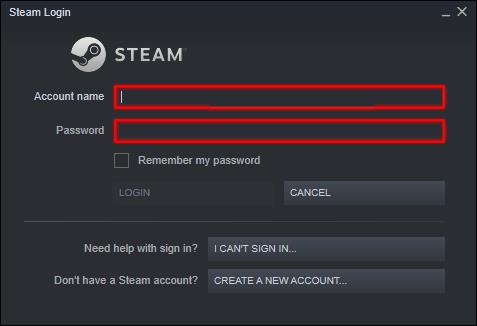
- انقر فوق قائمة Steam في الزاوية اليمنى العليا وحدد "الإعدادات" من القائمة المنسدلة. يجب أن يفتح هذا مربع حوار الإعدادات الذي يعرض اسم المستخدم وعنوان البريد الإلكتروني وحالة Valve Anti-Cheat (VAC) وحالة الأمان.
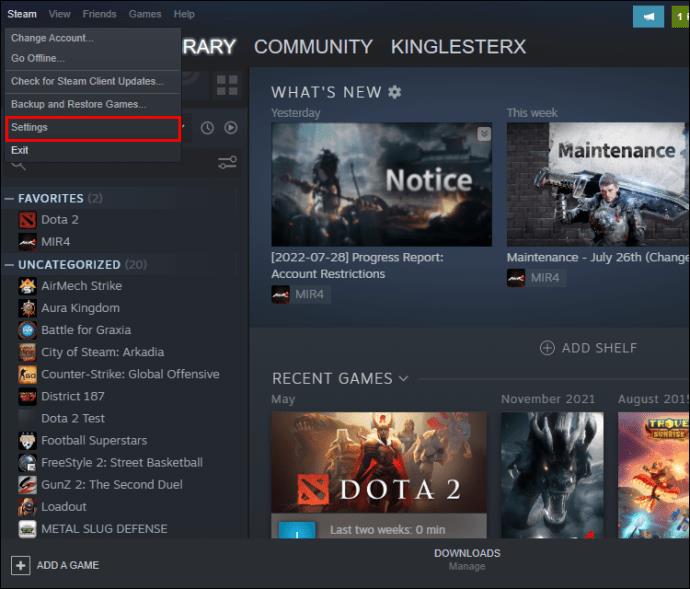
- انقر فوق "تغيير كلمة المرور". يجب أن يؤدي هذا إلى تشغيل نافذة فرعية ثانية للحوار تتطلب منك اختيار الطريقة التي تريد تغيير كلمة المرور الخاصة بك بها.
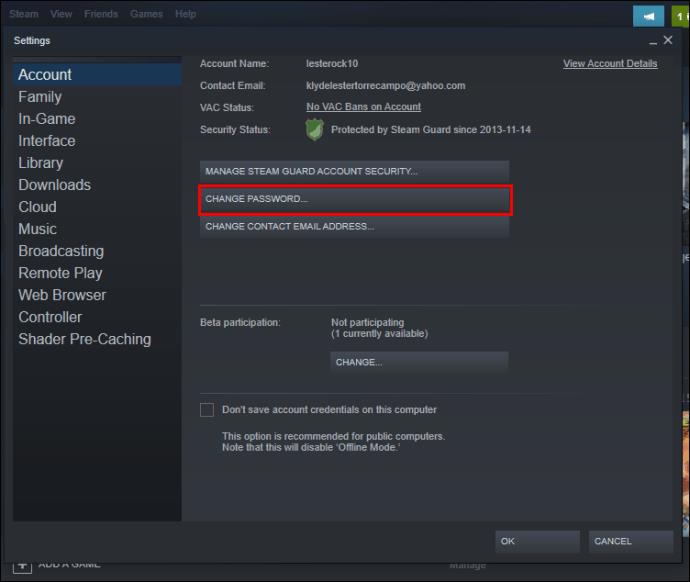
- بافتراض أنه لا يزال بإمكانك الوصول إلى عنوان البريد الإلكتروني المرتبط بحسابك ، حدد "إرسال رمز التحقق من الحساب بالبريد الإلكتروني".
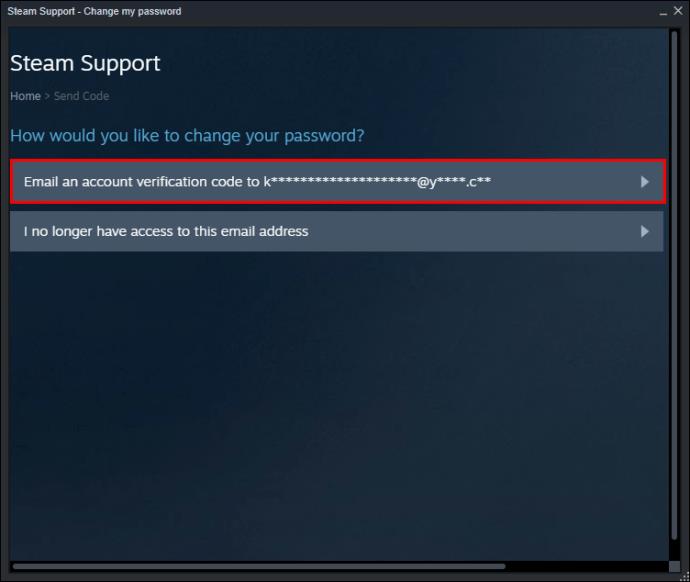
- في هذه المرحلة ، افتح حساب بريدك الإلكتروني في نافذة جديدة وجلب الرمز الذي أرسلته Steam.
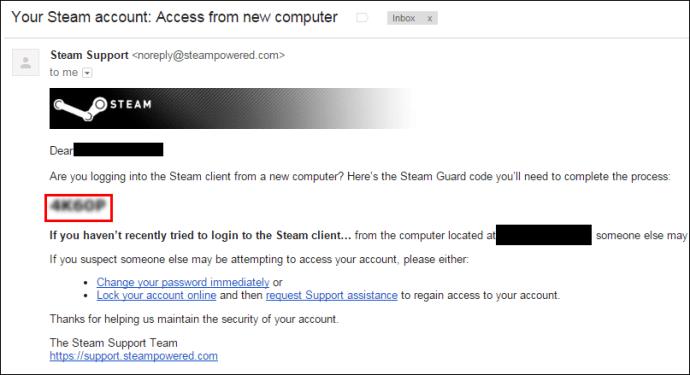
- انتقل إلى النافذة الأصلية ، وأدخل الرمز في الحقل المقدم ، واضغط على زر "متابعة".
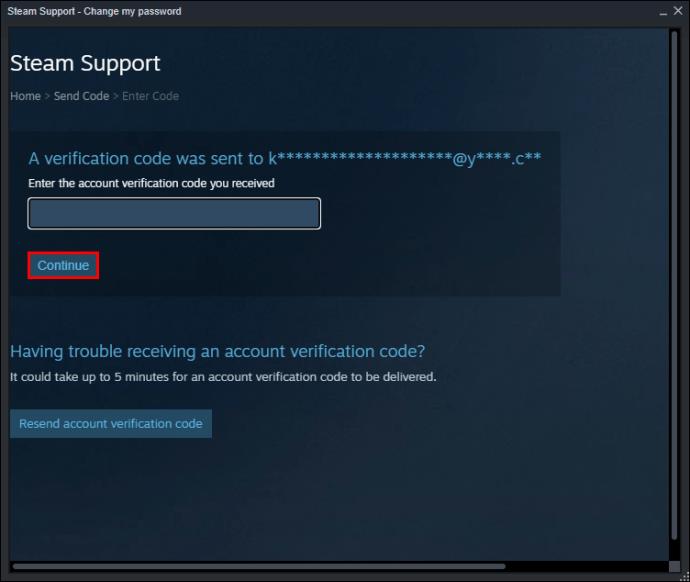
- أدخل كلمة المرور الجديدة مرتين في الحقول المتوفرة ، ثم انقر فوق "تغيير كلمة المرور".
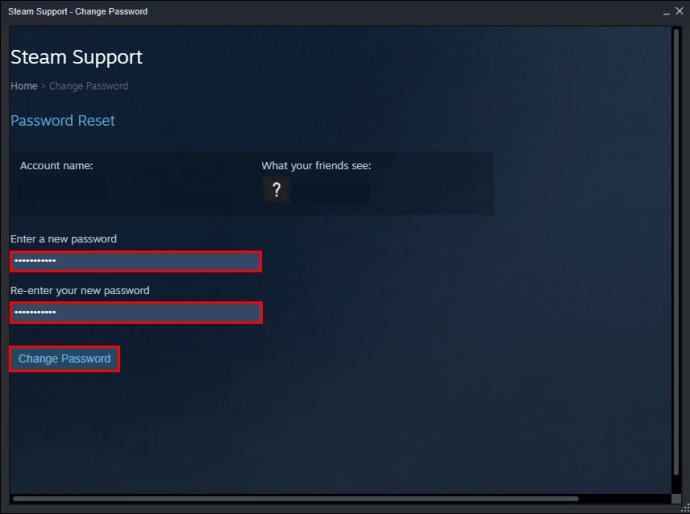
بمجرد إرسال كلمة المرور الجديدة بنجاح ، سيتم تسجيل خروج جميع عمليات تسجيل الدخول النشطة ، بما في ذلك أي متسللين ربما قاموا باختراق حسابك. ستحتاج إلى تسجيل الدخول مرة أخرى باستخدام كلمة المرور الجديدة.
يجب أن تكون كلمة مرورك الجديدة قوية لإزالة أي نقاط ضعف قد استغلها المتسللون لاختراق حسابك. في هذا الصدد:
- ثمانية أحرف هي الحد الأدنى ، لكن اثنا عشر حرفًا أو أكثر أفضل. كلما طالت كلمة مرورك ، زادت صعوبة اختراقها لأي شخص.
- يجب أن تحتوي كلمة مرورك على مزيج من الأحرف الكبيرة والصغيرة والأرقام والرموز. هذا يجعل الأمر أكثر صعوبة على المتسللين لاستخدام أساليب القوة الغاشمة لتخمين كلمة المرور الخاصة بك.
إذا قام المخترق بإغلاق حسابك ، فلا يزال بإمكانك إعادة تعيين كلمة المرور الخاصة بك على النحو التالي:
- افتح صفحة تسجيل الدخول إلى Steam وانقر على "هل نسيت كلمة المرور؟"
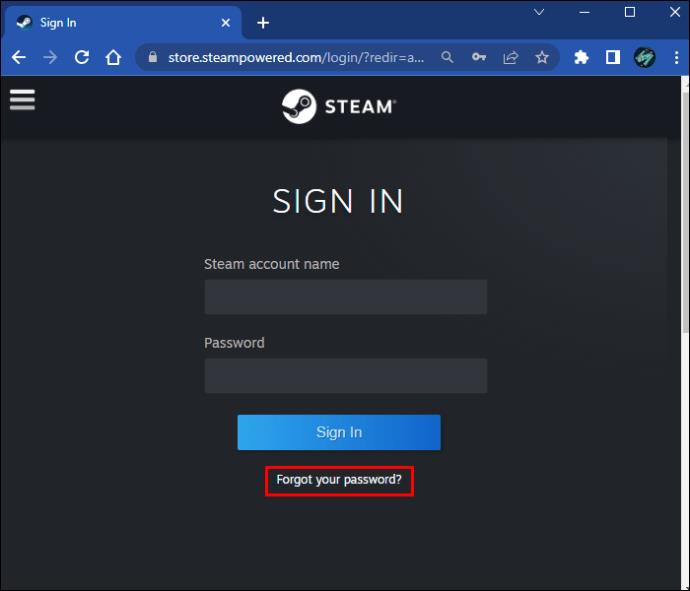
- أدخل اسم المستخدم وعنوان البريد الإلكتروني المرتبط بحسابك ، وانقر فوق الزر "بحث".
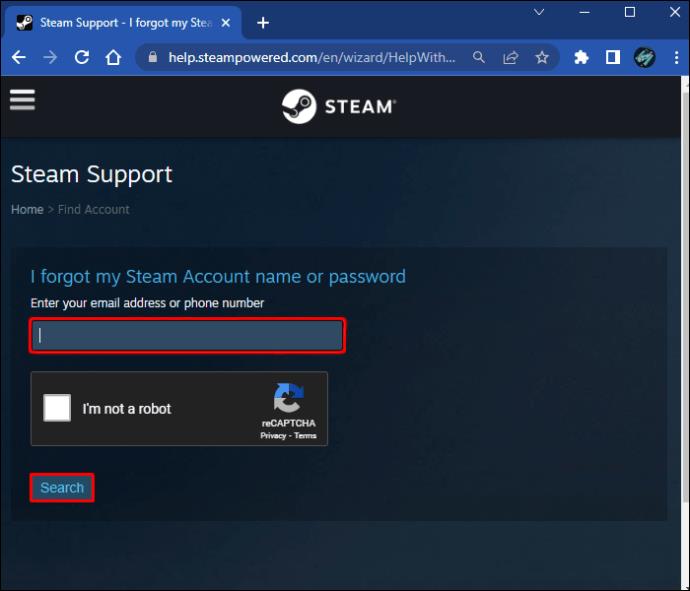
- انقر على "إرسال رمز التحقق من الحساب بالبريد الإلكتروني".
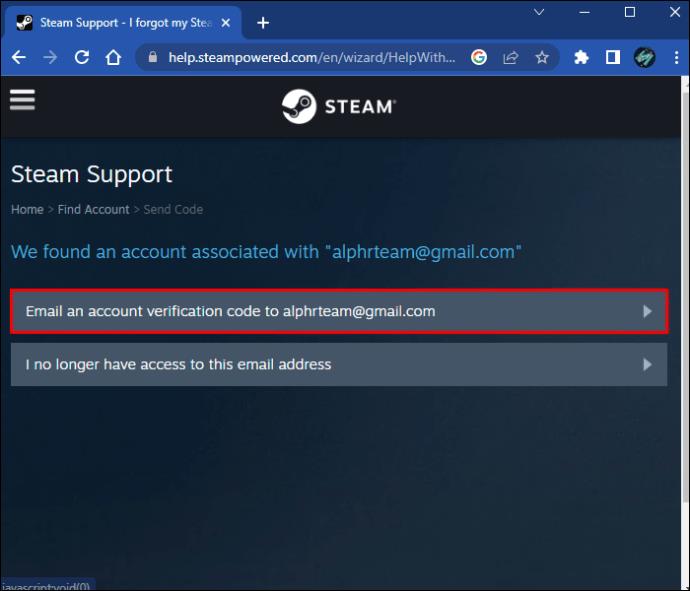
- افتح حساب بريدك الإلكتروني في علامة تبويب جديدة وانسخ الرمز المرسل من Steam.
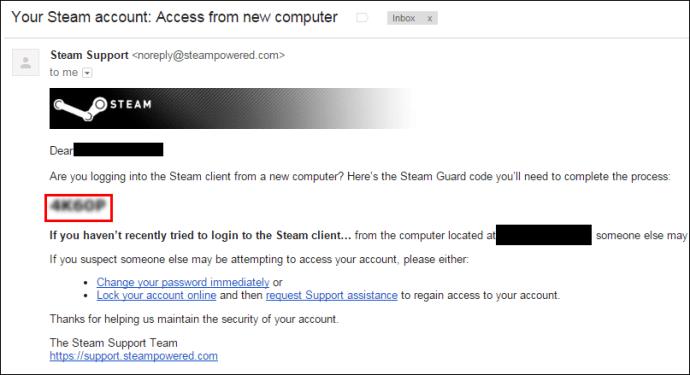
- ارجع إلى Steam ، وأدخل الرمز في الحقل المتوفر ، واضغط على زر "متابعة".
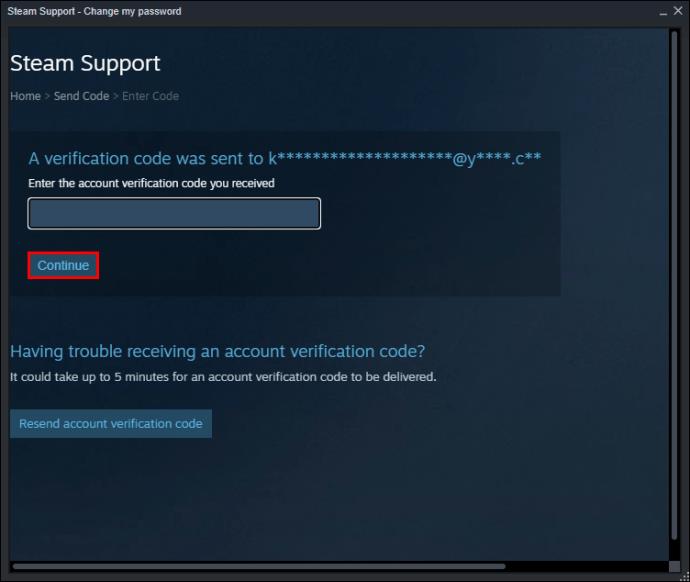
- أدخل كلمة المرور الجديدة وانقر على "تغيير كلمة المرور".
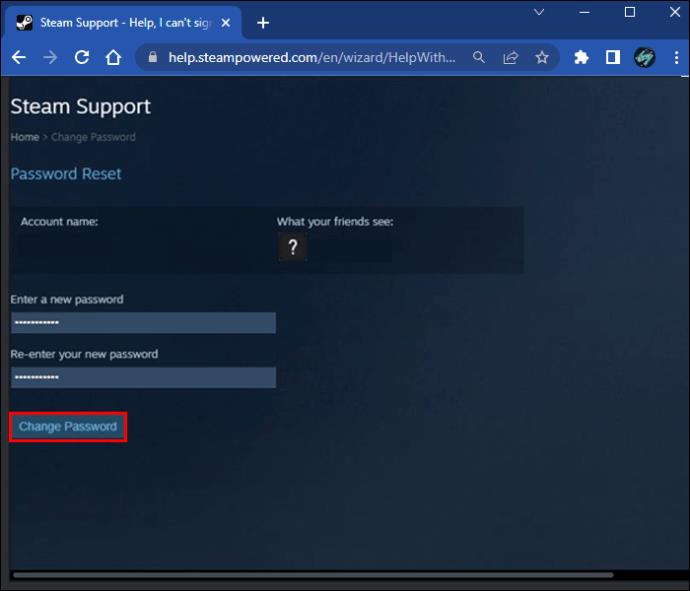
اتصل بدعم Steam
إذا تم قفل حسابك ولا يمكنك تغيير كلمة مرورك لأنك لم تعد قادرًا على الوصول إلى عنوان البريد الإلكتروني المرتبط بحسابك ، فأنت بحاجة إلى الاتصال بدعم Steam على الفور.
إليك الطريقة:
- قم بزيارة صفحة Steam الرئيسية وانقر على زر تسجيل الدخول في الزاوية اليمنى العليا.
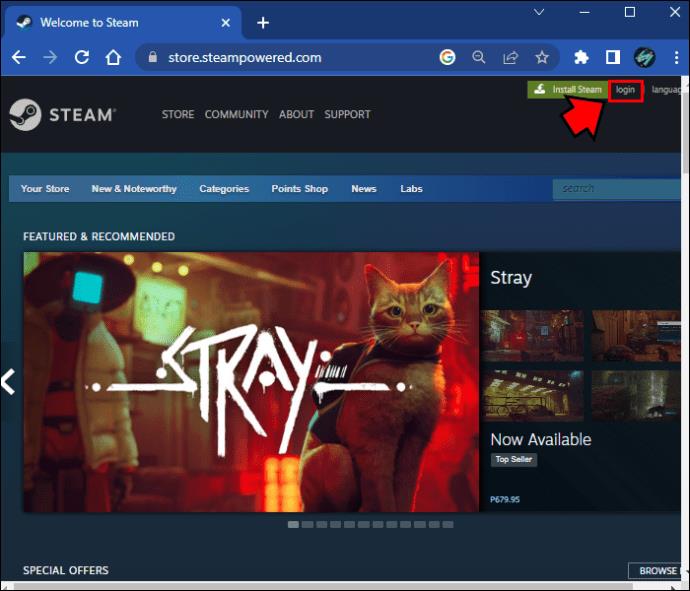
- انقر فوق "هل نسيت كلمة المرور؟" في أسفل الصفحة. يجب أن ينقلك هذا إلى صفحة دعم Steam حيث تم إدراج العديد من مشكلات الوصول إلى الحساب.
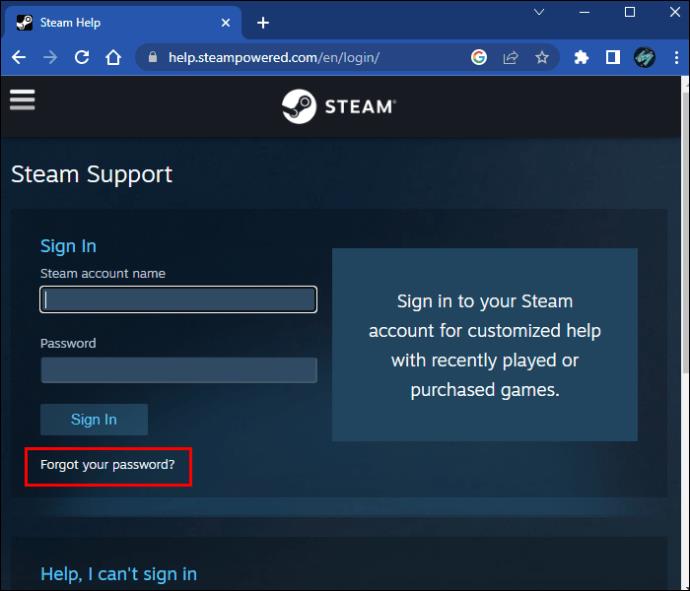
- انقر على "تمت سرقة حسابي على Steam وأحتاج إلى المساعدة في استعادته". يجب أن يؤدي هذا إلى إطلاق صفحة تشارك إرشادات عامة حول تأمين حسابك.
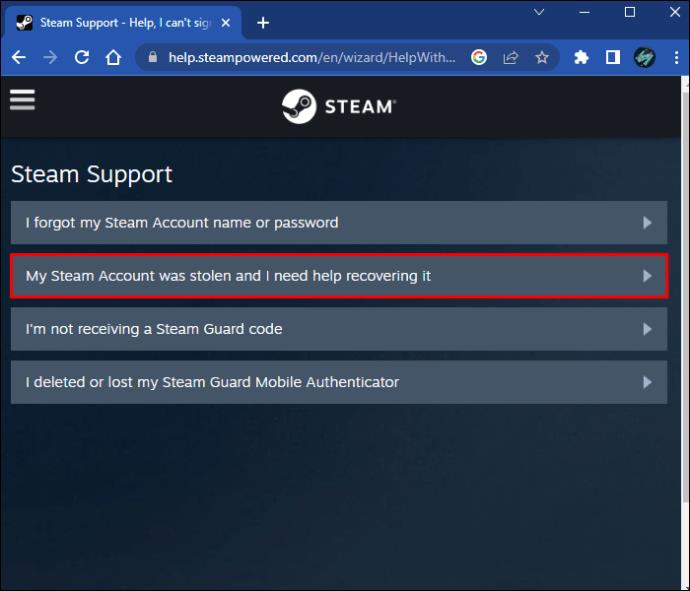
- قم بالتمرير لأسفل الصفحة وانقر على "إعادة تعيين كلمة المرور الخاصة بي".
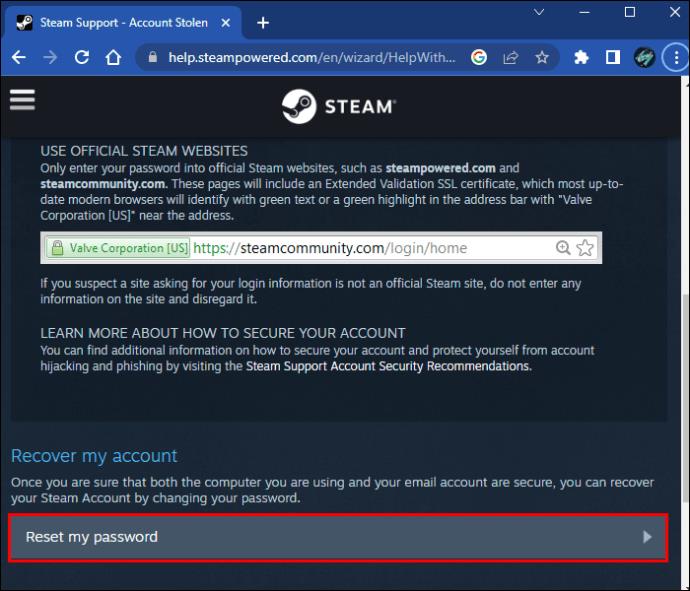
- أدخل عنوان البريد الإلكتروني أو رقم الهاتف المرتبط بحسابك واضغط على زر البحث. في هذه المرحلة ، ستجري خوارزميات Steam بحثًا في الخلفية لحسابك.
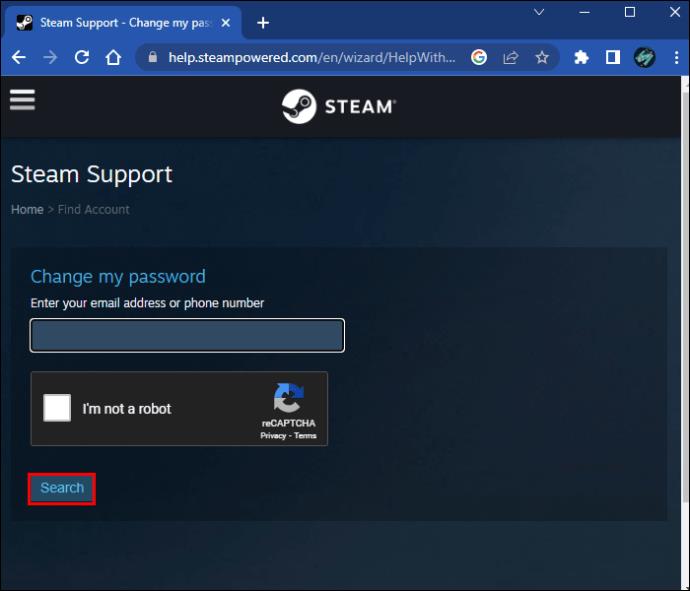
- إذا تعذر العثور على حساب Steam الخاص بك ، فسيُطلب منك البحث مرة أخرى ولكن هذه المرة باستخدام اسم حسابك. حدد "بحث باسم حسابي".
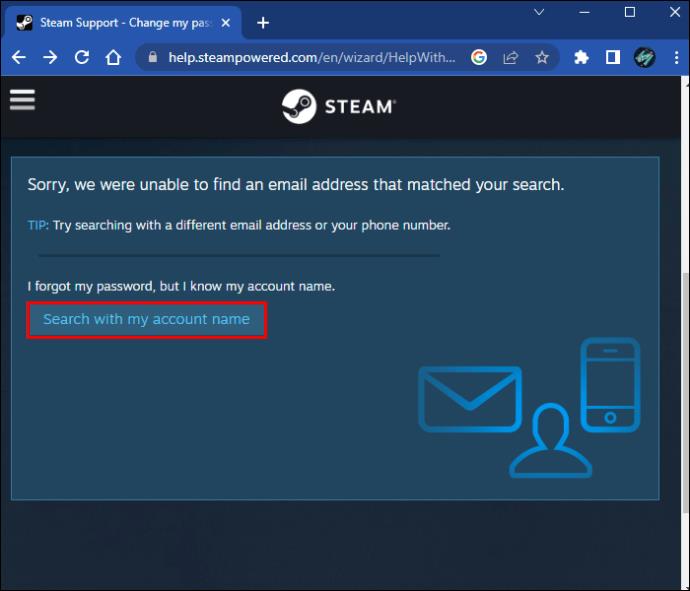
- أدخل اسم حسابك واضغط على زر البحث.
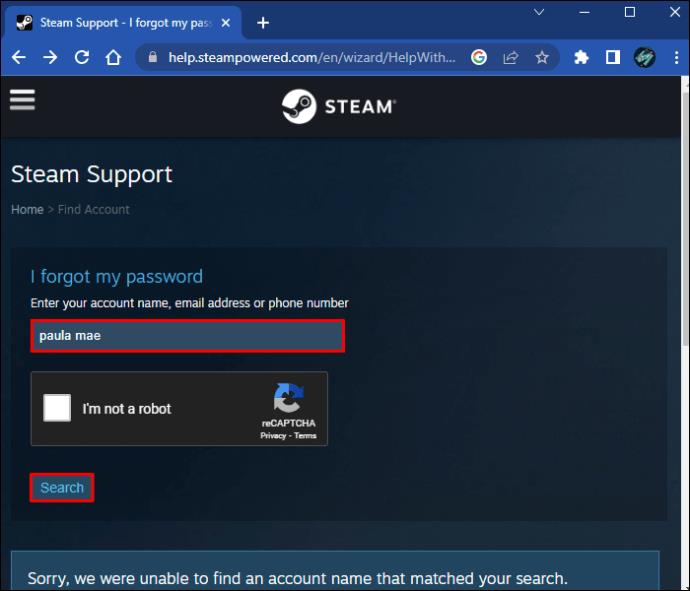
- إذا كان Steam لا يزال غير قادر على العثور على حسابك ، فستتم مطالبتك مرة أخرى بالبحث عن عنوان بريد إلكتروني أو اسم حساب مختلف. أدخل هذه المعلومات وانقر على "بحث".
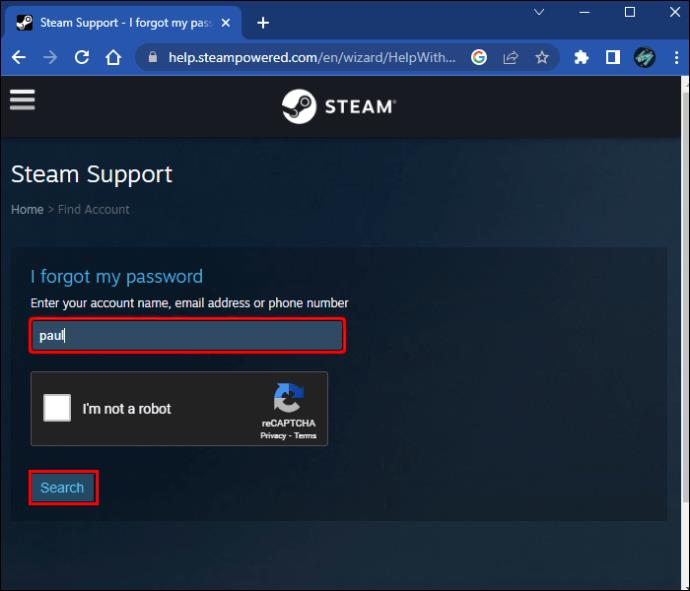
- إذا لم يكن هناك أي أثر لحسابك في هذه المرحلة ، فسيتم تزويدك بخيار إنشاء تذكرة دعم. للقيام بذلك ، حدد "يمكنك النقر هنا للاتصال بدعم Steam."
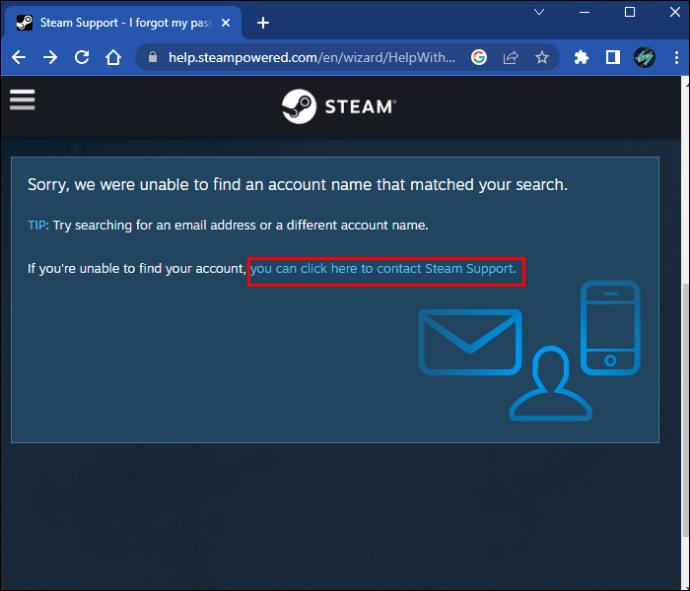
- ملء وتقديم النموذج المقدم. سيتصل بك فريق دعم Steam عبر عنوان البريد الإلكتروني المقدم في هذا النموذج.
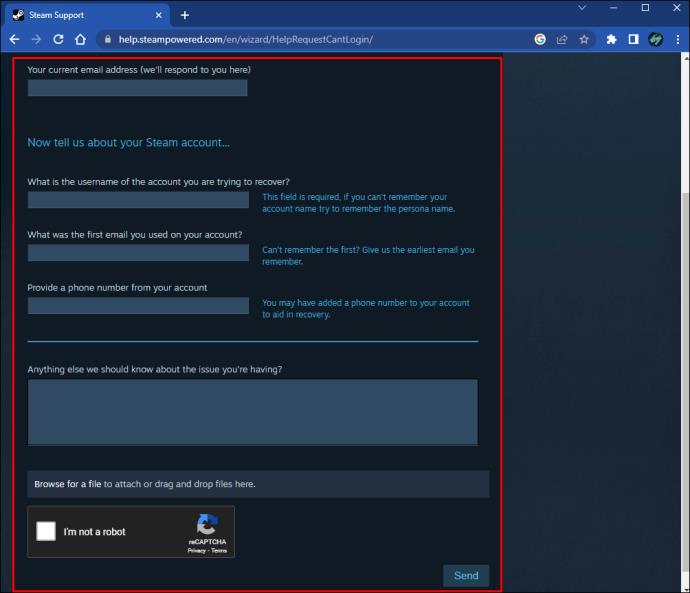
اعتمادًا على عدد الطلبات المقدمة ، قد يستغرق الأمر ما يصل إلى يوم قبل أن يعاود دعم Steam إليك.
ماذا تفعل إذا سُرقت عناصر من حسابك
إذا لم تكن محظوظًا ، فسيقوم المتسللون باختراق حساب Steam الخاص بك وسحب مشترياتك بعيدًا ، بما في ذلك الألعاب والعناصر داخل اللعبة مثل الجلود والأسلحة. ولكن هل هناك طريقة لاستعادة هذه العناصر؟
للأسف ، لا يوجد. وفقًا لـ Steam Support ، لا تستعيد المنصة العناصر المفقودة لأن حيازة هذه العناصر تتغير عدة مرات قبل أن يقدم المالك الأصلي طلب استعادة.
في هذه الظروف ، يعتبر Steam أنه من الصعب للغاية استعادة العناصر دون تكرار أو إزالة غير عادلة للعناصر من حساب لاعب آخر بريء. على وجه الخصوص ، يجادلون بأن الازدواجية ستقلل من قيمة العناصر ، مما يؤثر سلبًا على جميع المتداولين على المنصة.
ومع ذلك ، من المهم ملاحظة أن كل موقف يختلف عن الآخر ، ولا يجب أن تستبعد استعادة أغراضك أبدًا. بمجرد أن تكتشف أن عناصرك مفقودة ، يجب أن تتخذ خطوات لإخطار دعم Steam على الفور. كلما أسرعت في القيام بذلك ، زادت احتمالية استعادة مخزونك.
حماية حسابك بأنانية
يعد Steam أحد أشهر منصات الألعاب في العالم ، مع أكثر من 125 مليون مستخدم. لسوء الحظ ، هذا يجعله أيضًا هدفًا رئيسيًا للمتسللين. يمكن أن يؤدي حساب Steam المخترق إلى سرقة الأموال والألعاب وعناصر أخرى. قد يكون هذا محبطًا ومزعجًا للغاية.
إذا حدث لك ذلك ، يجب أن تحاول تغيير كلمة المرور الخاصة بك على الفور. إذا لم تتمكن من القيام بذلك ، فيجب عليك إنشاء تذكرة دعم والحصول على فرصة لمناقشة الأمر مع ممثل دعم Steam.
ماذا لو لم يتم اختراق حسابك بعد ولكنك تتطلع إلى البقاء في الطليعة؟
أولاً ، لا تستخدم أبدًا نفس كلمة المرور لأكثر من حساب واحد. إذا تمكن أحد المتسللين من الوصول إلى حساب Steam الخاص بك ، فيمكنهم أيضًا استخدام كلمة المرور هذه للوصول إلى حساباتك الأخرى. هذا هو السبب في أهمية وجود كلمة مرور فريدة لكل حساب من حساباتك على الإنترنت.
ثانيًا ، تأكد من قوة كلمة المرور الخاصة بك. تتكون كلمة المرور القوية من 8 أحرف على الأقل وتتضمن مزيجًا من الأحرف الكبيرة والصغيرة والأرقام والرموز. تجنب استخدام الكلمات سهلة التخمين مثل "كلمة المرور" أو عيد ميلادك.
ثالثًا ، قم بتمكين المصادقة الثنائية (2FA) على حسابك. سيتطلب ذلك منك إدخال رمز من هاتفك أو تطبيق مصدق في كل مرة تقوم فيها بتسجيل الدخول ، مما يجعل من الصعب على المتسللين الوصول إلى حسابك.
أخيرًا ، كن حذرًا بشأن المعلومات التي تشاركها عبر الإنترنت. يمكن للقراصنة استخدام تقنيات الهندسة الاجتماعية لخداعك للكشف عن معلومات حساسة مثل كلمة المرور أو تاريخ الميلاد. لذا كن حذرًا.
هل تعرضت لحادث قرصنة على Steam؟ كيف استعدت حسابك؟ لا تتردد في مشاركة النصائح والحيل مع زملائك اللاعبين في التعليقات أدناه.